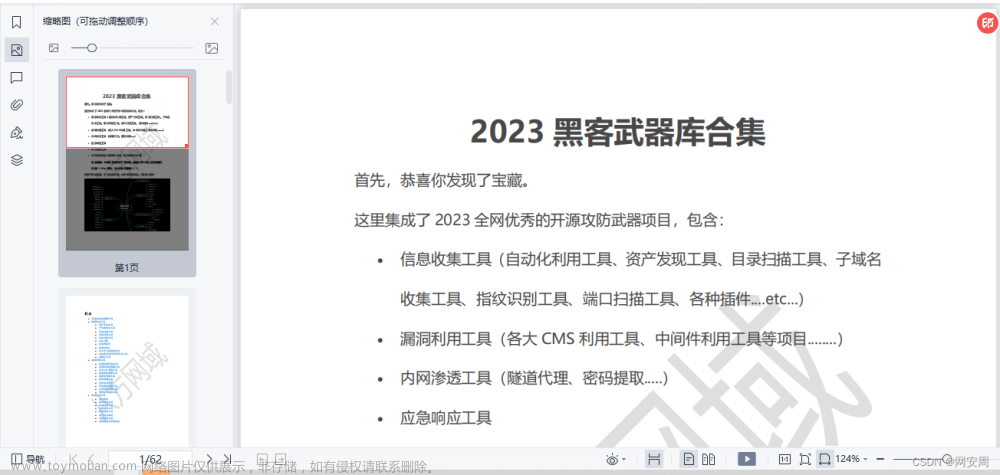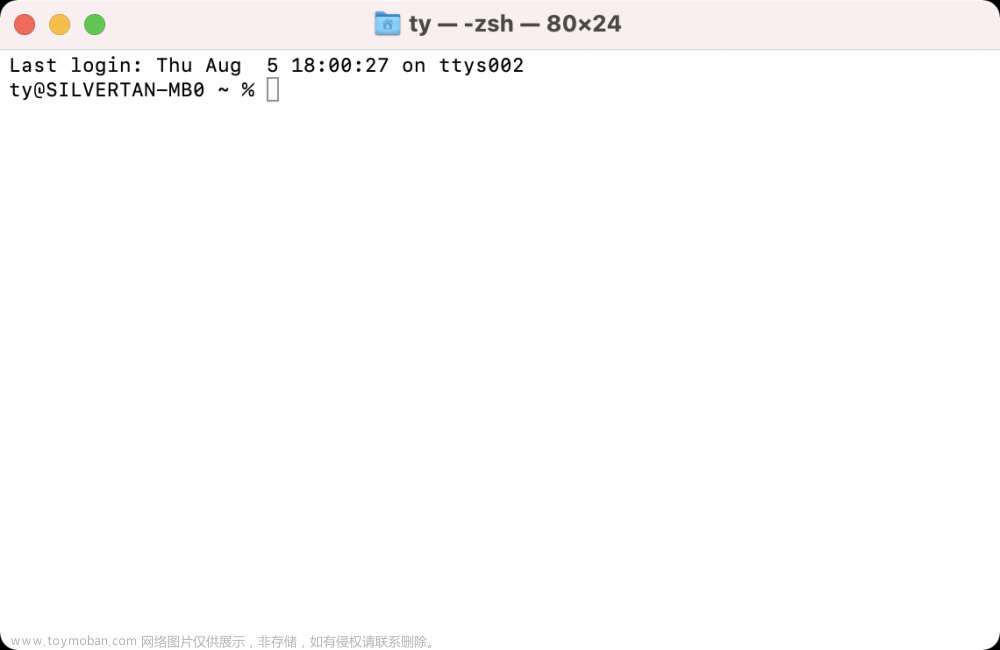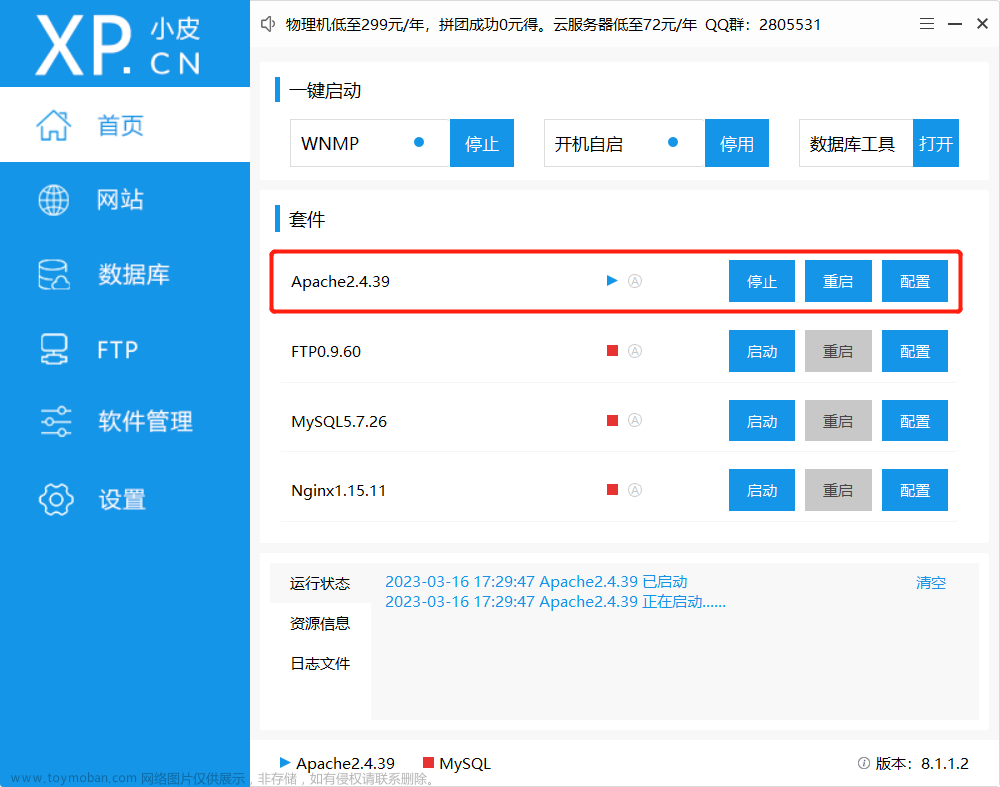如果你的电脑运行缓慢,请使用下面介绍的方法来帮助加速、优化和提高电脑的性能。
1.关闭启动时自动运行的应用程序
计算机上安装的许多应用程序都可以将自己配置为在启动期间自动启动并继续在后台运行,但是,如果不是每天都使用这些应用程序,或者电脑配置不高,这会浪费宝贵的系统资源,显著降低电脑运行的速度。
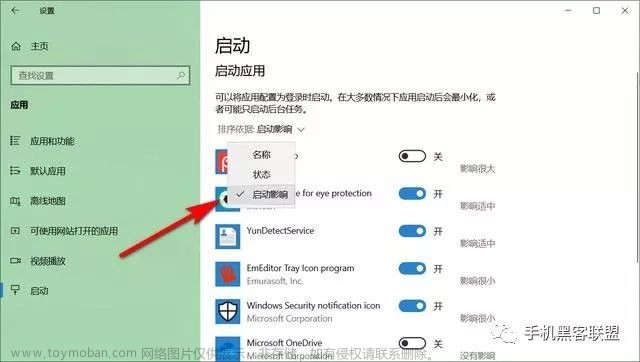
以下是在Windows 10上启动时禁用应用程序的操作:
- 打开设置。
- 点击应用。
- 单击“启动”。
- 单击“排序依据”菜单,然后选择“启动影响”选项。
- 关闭任何不需要优先启动的应用程序(尤其是标记为“影响很大”的应用程序)的切换开关。
- 重启电脑。
2.在启动时禁用重新启动应用程序
Windows 10还包括一项功能,可以在重新启动后重新启动应用程序,甚至在你登录帐户之前。虽然此功能旨在加快快速返回应用程序的过程,但它也会影响系统性能。
如果启用了在启动时重新启动的应用程序,则可以使用以下方法将其关闭:
- 打开设置。
- 点击帐户。
- 单击登录选项。
- 在“隐私”部分下,关闭“更新或重启后,使用我的登录信息自动完成设备设置并重新打开我的应用”选项后重新打开我的应用程序。
完成这些步骤后,正在运行的应用程序将不再在重新启动期间重新打开,从而加快整体系统性能。
3.禁用后台应用程序
除了应用程序在启动时会自动运行,某些应用程序即使你不使用它们,它也会在后台继续执行许多任务。
如果要尽可能提高Windows 10的性能,可以禁用不想在后台运行的应用程序,也可以完全禁用该功能。
要在Windows 10上禁用后台应用程序,请使用以下操作:
- 打开设置。
- 点击隐私。
- 单击后台应用程序。
- 关闭要阻止在后台运行的应用的切换开关。
- (可选)关闭让应用程序在后台切换开关中运行以禁用所有商店应用程序的功能。
**提示:**使用“设置”应用只能管理Microsoft Store应用,如果你在后台运行传统桌面应用程序,则需要调整这些程序中的设置。
4.卸载非必要的应用程序
通常,在购买新电脑时,它会附带安装许多不需要的软件,这只会浪费计算机上的空间和资源,应该考虑卸载这些从未用过的软件来提高系统性能。
- 打开设置。
- 点击应用。
- 单击应用和功能。
- 选择要删除的应用。
- 单击“卸载”按钮。
如果要删除Microsoft Store应用程序,请再次单击“卸载”按钮进行确认。如果要删除传统的桌面应用程序,需要继续按照屏幕上的说明完成卸载。
5.仅安装高质量的应用程序
过时的、设计不佳以及加载了不必要功能的软件可能会对电脑性能产生负面影响,应尽可能从微软应用商店安装经过性能和安全性检查的应用程序。如果在应用商店中找不到所需的软件,则只能从受信任的Web源下载替代软件,并确保它是专为Windows 10设计的。
6.回收硬盘空间
使用电脑发现运行应用程序、文件复制或其他任务需要的时间比平时要长,其中一个原因可能是磁盘的空间不足。通常,在填满总存储容量的70%后,这一点变得非常明显。
保持硬盘存储不影响性能的一种方法是使用存储感知删除不必要的文件以回收空间。

要使用存储感知清理驱动器,请使用以下操作:
- 打开设置。
- 单击系统。
- 单击存储。
- 在“本地存储”部分下,选择要清理的磁盘,单击“临时文件”项。
- 检查要删除的文件。
**提示:**选择要删除的临时文件时,请考虑选择“下载”选项将删除“下载”文件夹中的所有内容。如果要保留这些文件,请不要选中此选项。此外,可以选择删除“以前的Windows安装”项,但删除这些文件后,将无法回滚到以前版本的操作系统。
- 单击“删除文件”按钮。
7.运行碎片整理工具
如果使用的是固态硬盘,使用碎片整理工具不会有任何好处。但是,如果使用的上传统的机械硬盘,使用该工具可以显著提高系统的响应速度。
要运行碎片整理工具以加速系统存储,请使用以下操作:
- 打开设置。
- 单击系统。
- 单击存储。
- 在“更多存储设置”部分下,单击“优化驱动器”选项。
- 从列表中选择驱动器。
- 单击“优化”按钮。
8.启用ReadyBoost
如果你的旧电脑仍使用传统的机械硬盘,则可以启用ReadyBoost来提高计算机的性能。
ReadyBoost是一项已经存在很长时间的功能,它使用可移动驱动器(如U盘或SD卡)来缓存文件并提高整体性能。
**重要提示:**如果你使用的是固态硬盘,则无需启用ReadyBoost。
要在Windows 10上启用ReadyBoost,请连接U盘,然后使用以下操作:
- 打开文件资源管理器。
- 单击左侧窗格中的“此电脑”。
- 在“设备和驱动器”部分下,右键单击U盘,然后选择“属性”选项。
- 单击ReadyBoost选项卡。
提示:并非所有U盘都有这个功能,只有特定的U盘才能启用该功能。如果U盘驱动器可以处理ReadyBoost,Windows 10将在安装过程中通知你。
- 选择将此设备专用于ReadyBoost选项。
- 单击“应用”按钮。
- 单击“确定”按钮。
9.检查计算机上是否有恶意软件
众所周知,病毒、间谍软件、广告软件和其他恶意程序会占用大量系统资源导致设备无法使用。虽然Windows 10带有Windows Defender杀毒软件,但恶意软件仍有可能感染计算机。
如果怀疑自己的设备受到感染,则应尝试使用以下操作运行完整的病毒扫描:
- 打开开始。
- 搜索“安全中心”并单击顶部结果以打开该应用程序。
- 单击病毒和威胁防护。
- 在“病毒和威胁防护更新”部分下,单击“检查更新”选项。
- 单击“检查更新”按钮。
- 单击左窗格中的病毒和威胁防护。
- 在“当前威胁”部分下,单击“扫描选项”链接。
- 选择“完全扫描”选项。
- 单击立即扫描按钮。
执行Windows Defender脱机扫描
如果Windows Defender Antivirus无法启动,无法更新其定义或无法完成扫描,则可能是计算机感染了恶意软件,在这种情况下,请尝试使用脱机扫描功能将其删除:
- 打开开始。
- 搜索“安全中心”并单击顶部结果以打开该应用程序。
- 单击病毒和威胁防护。
- 在“当前威胁”部分下,单击“扫描选项”链接。
- 选择Windows Defender脱机扫描选项。
- 单击“扫描”按钮。
完成这些步骤后,计算机将自动重启并执行脱机扫描以检测并删除任何威胁。
10.安装最新更新
安装最新的系统和驱动程序更新是提高Windows 10性能的另一种好方法。
安装Windows更新
- 打开设置。
- 单击更新和安全。
- 单击Windows更新。
- 单击“检查更新”按钮。
- (可选)在“可用的可选更新”部分下,如果有可用的累积更新,请单击“下载并立即安装”选项。
- 单击立即重启按钮。
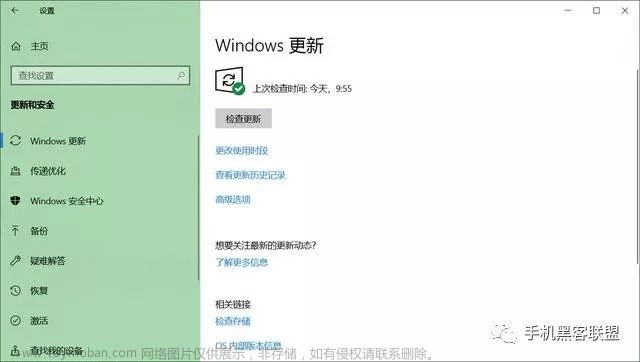
将Windows 10升级到最新版本
如果运行的是旧版本系统,则升级到最新版本的Windows 10有时可以提高性能。例如,当微软发布1903版时,功能更新包含一个补丁,可以正确使用AMD Ryzen处理器上的许多内核。更新后,使用这些AMD处理器的设备的单线程任务性能提高了21%。
要升级到最新版本的Windows 10,请使用以下步骤:
- 打开设置。
- 单击更新和安全。
- 单击Windows更新。
- 单击“检查更新”按钮。
- 在“功能更新”部分下,如果有可用的新版本,请单击“下载并立即安装”选项。(如果你没有看到该选项,则可能是你的设备尚未与最新版本的操作系统兼容。)
- 单击立即重启按钮。
完成这些步骤后,设备将自动重新启动以完成新版本的应用。
更新设备驱动程序
如果由于兼容性问题或设计不佳的驱动程序导致设备运行缓慢,可以通过手动更新设备驱动程序来解决此问题。
请确保从设备制造商网站下载最新的可用驱动程序包,并解压缩文件,然后进行以下操作:
- 打开开始。
- 搜索“设备管理器”并单击顶部结果以打开“设备管理器”程序。
- 展开要更新的设备的分支。
- 右键单击该设备,然后选择“更新驱动程序”选项。
- 单击“浏览我的计算机以查找驱动程序软件”选项。
- 在“在此位置搜索驱动程序”部分下,单击“浏览”按钮以选择具有最新设备驱动程序的文件夹。
- 单击“下一步”按钮。
- 单击“关闭”按钮。
更新应用
过时的应用程序也可能导致设备运行速度变慢,虽然从微软应用商店安装的软件会自动更新,但许多传统桌面应用程序则需要手动更新。
如果你的应用程序导致性能问题,最好访问软件支持网站下载安装最新更新以提高系统性能。
最后
朋友们如果有需要全套网络安全入门+进阶学习资源包,可以点击免费领取(如遇扫码问题,可以在评论区留言领取哦)~
CSDN大礼包:《黑客&网络安全入门&进阶学习资源包》免费分享
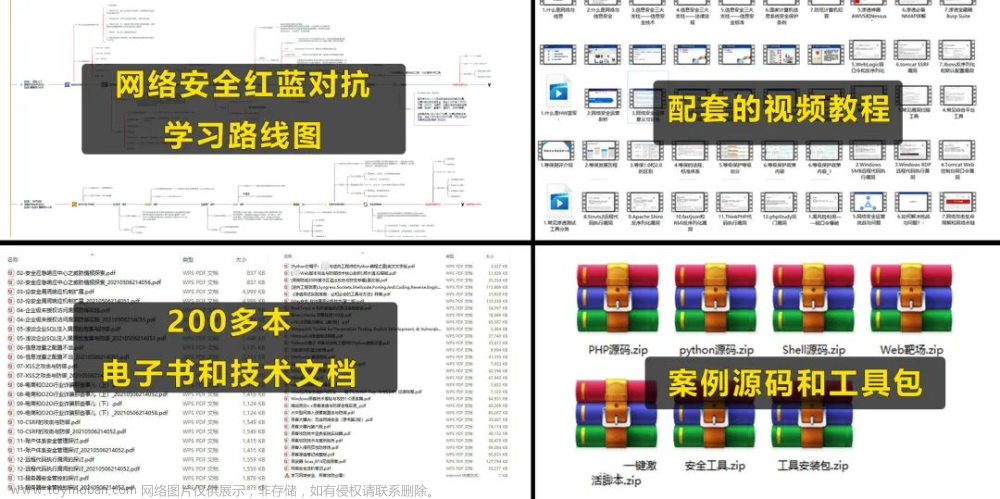
1.网安必备全套工具包和源码
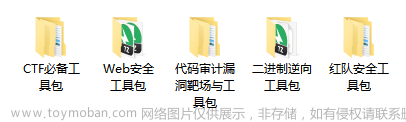
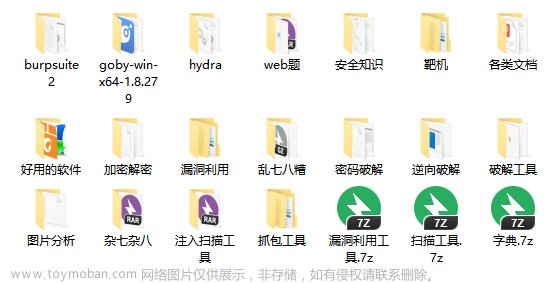
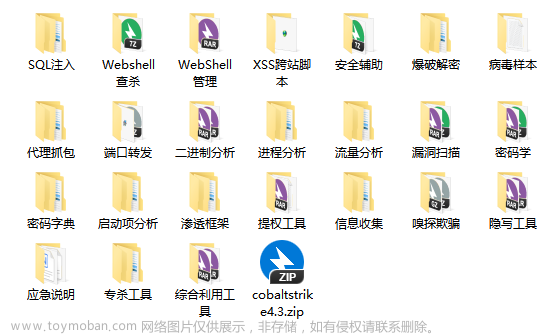
2.视频教程
网上虽然也有很多的学习资源,但基本上都残缺不全的,这是我自己录的网安视频教程,路线图上的每一个知识点,我都有配套的视频讲解。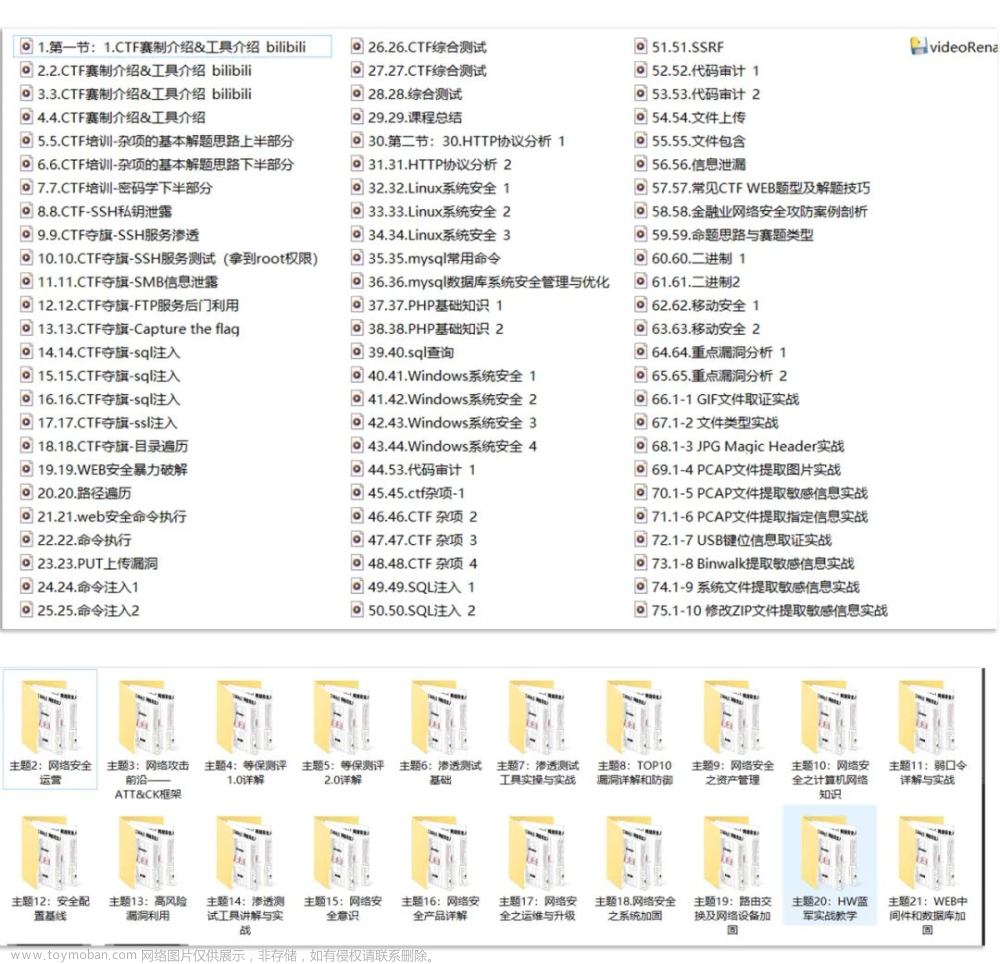
3.技术文档和电子书
技术文档也是我自己整理的,包括我参加护网行动、CTF和挖SRC漏洞的经验和技术要点。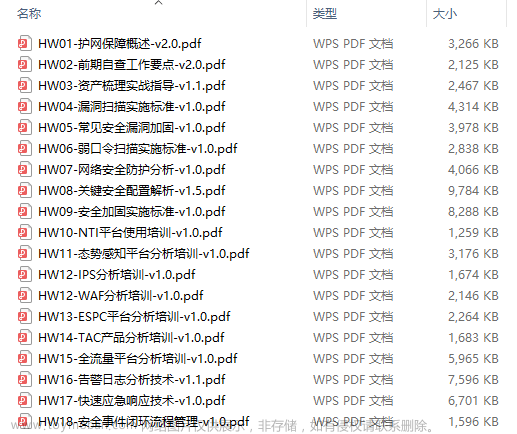
网安方面的电子书我也收藏了200多本,基本上热门的和经典的我都有,也可以共享。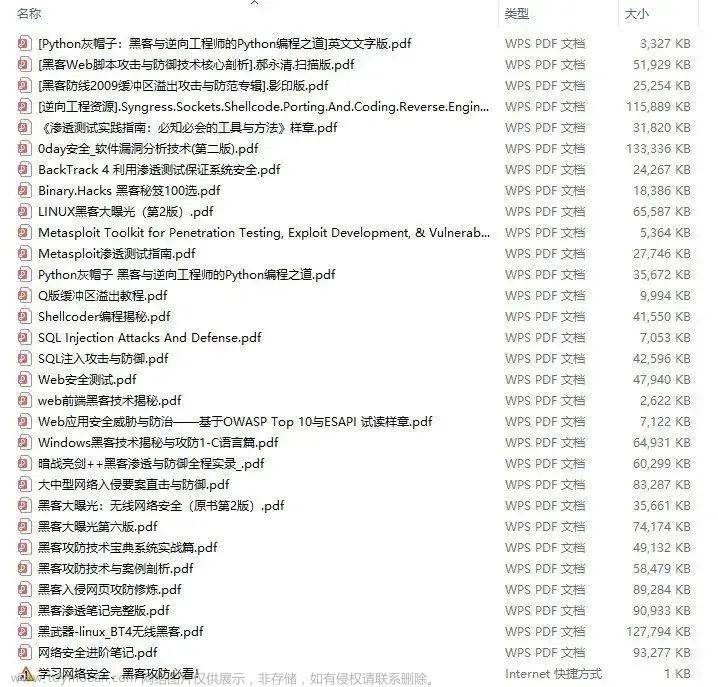
4.NISP、CISP等各种证书备考大礼包
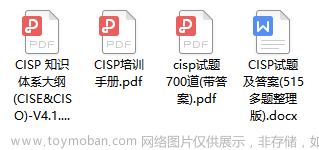
5.CTF项目实战
学习网安技术最忌讳纸上谈兵,而在项目实战中,既能学习又能获得报酬的CTF比赛无疑是最好的试金石!
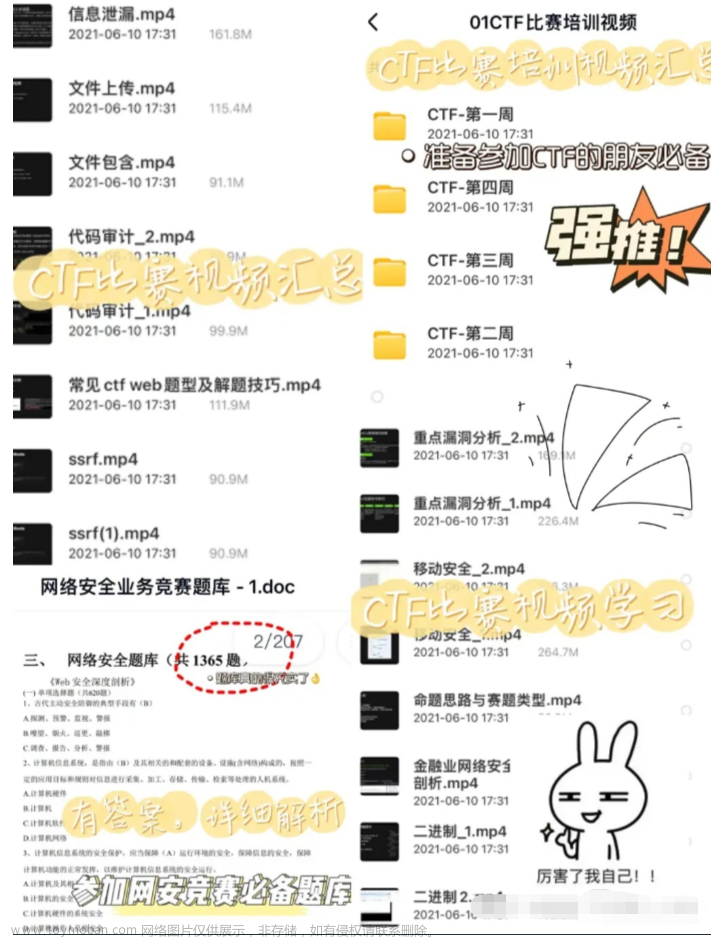
6.网安大厂面试题
这几年整理的网安方面的面试题,如果你是要找网安方面的工作,它们绝对能帮你大忙。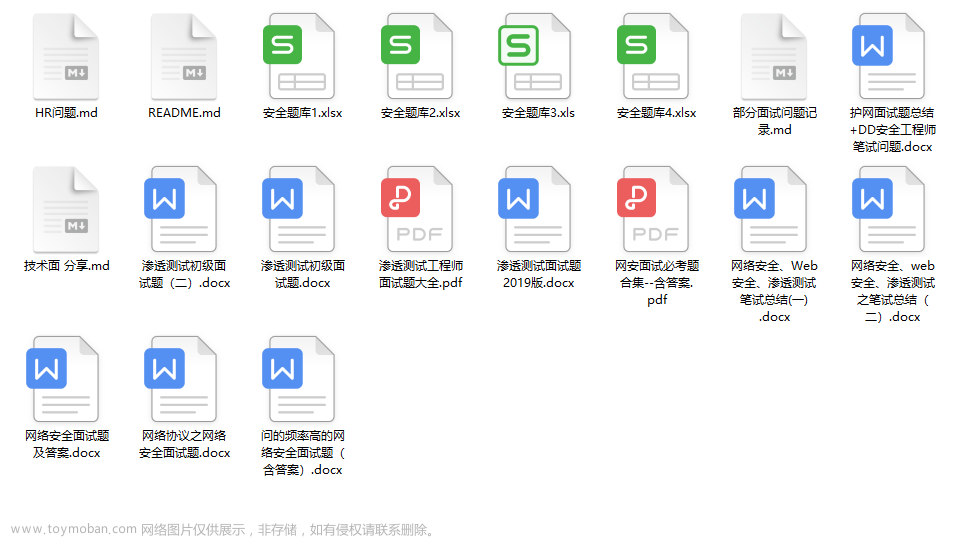
朋友们如果有需要全套网络安全入门+进阶学习资源包,可以点击免费领取(如遇扫码问题,可以在评论区留言领取哦)~文章来源:https://www.toymoban.com/news/detail-462841.html
CSDN大礼包:《黑客&网络安全入门&进阶学习资源包》免费分享 文章来源地址https://www.toymoban.com/news/detail-462841.html
文章来源地址https://www.toymoban.com/news/detail-462841.html
到了这里,关于10个黑客基础教程!简单有效的文章就介绍完了。如果您还想了解更多内容,请在右上角搜索TOY模板网以前的文章或继续浏览下面的相关文章,希望大家以后多多支持TOY模板网!